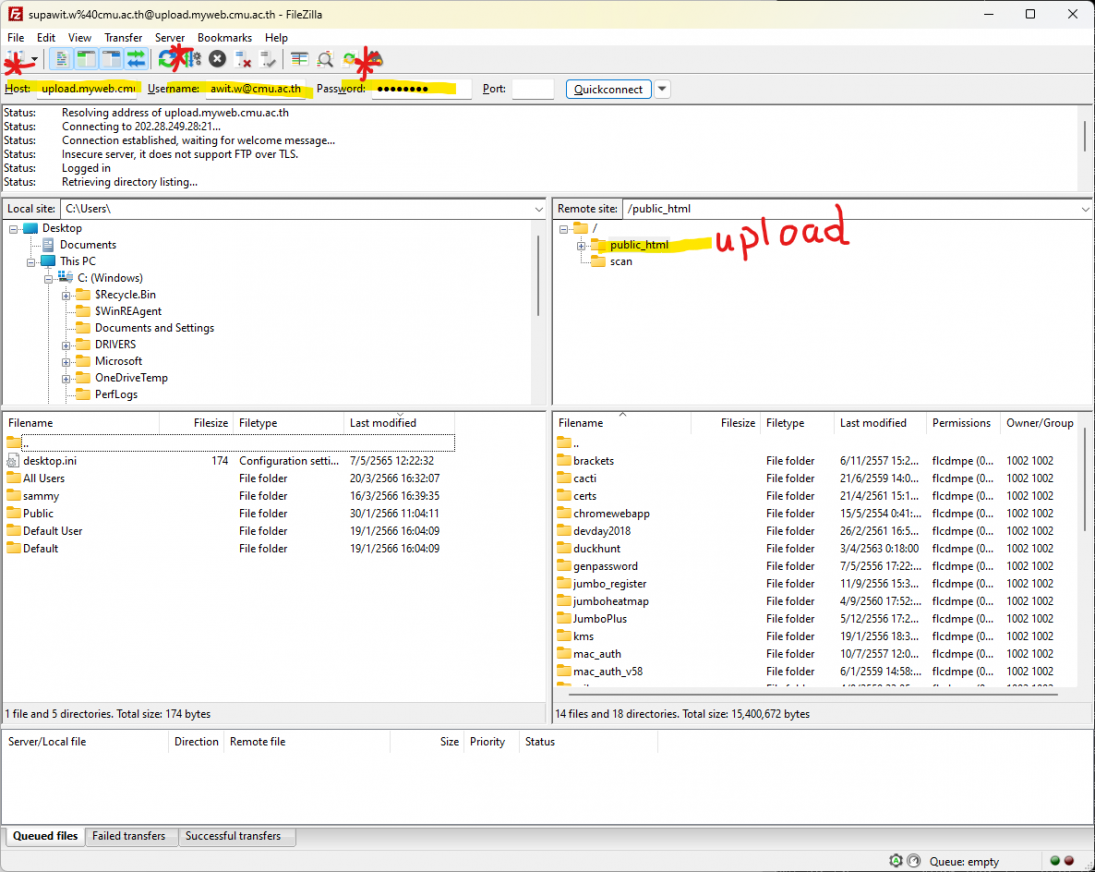Difference between revisions of "Upload myweb.cmu.ac.th"
From CMU ITSC Network
| Line 1: | Line 1: | ||
# download FTP client จาก https://filezilla-project.org/ และติดตั้งตามขั้นตอน | # download FTP client จาก https://filezilla-project.org/ และติดตั้งตามขั้นตอน | ||
| − | # เปิด FileZilla แล้วระบุข้อมูลเพื่อเชื่อมต่อดังนี้ <br>Host : '''upload.myweb.cmu.ac.th''' <br>Username : '''email@cmu.ac.th''' <br>Password : '''รหัสผ่าน''' <br>จากนั้นกด Enter หรือคลิก Quickconnect[[File:Filezilla-myweb-1.png|left|1095x1095px]]<br> | + | # เปิด FileZilla แล้วระบุข้อมูลเพื่อเชื่อมต่อดังนี้ <br>Host : '''upload.myweb.cmu.ac.th''' <br>Username : '''email@cmu.ac.th''' <br>Password : '''รหัสผ่าน''' <br>จากนั้นกด Enter หรือคลิก Quickconnect<br> [[File:Filezilla-myweb-1.png|left|1095x1095px]]<br> |
# จะพบห้อง public_html ให้นำหน้าเว็บมาเก็บไว้ในห้องนี้ โดยหน้าเริ่มต้นต้องชื่อ index.html | # จะพบห้อง public_html ให้นำหน้าเว็บมาเก็บไว้ในห้องนี้ โดยหน้าเริ่มต้นต้องชื่อ index.html | ||
# เว็บส่วนตัวของท่านจะเข้าได้ที่ '''<nowiki>https://myweb.cmu.ac.th/</nowiki><ชื่อผู้ใช้อีเมล์แบบไม่มีโดเมน>''' | # เว็บส่วนตัวของท่านจะเข้าได้ที่ '''<nowiki>https://myweb.cmu.ac.th/</nowiki><ชื่อผู้ใช้อีเมล์แบบไม่มีโดเมน>''' | ||
Revision as of 06:03, 23 March 2023
- download FTP client จาก https://filezilla-project.org/ และติดตั้งตามขั้นตอน
- เปิด FileZilla แล้วระบุข้อมูลเพื่อเชื่อมต่อดังนี้
Host : upload.myweb.cmu.ac.th
Username : email@cmu.ac.th
Password : รหัสผ่าน
จากนั้นกด Enter หรือคลิก Quickconnect
- จะพบห้อง public_html ให้นำหน้าเว็บมาเก็บไว้ในห้องนี้ โดยหน้าเริ่มต้นต้องชื่อ index.html
- เว็บส่วนตัวของท่านจะเข้าได้ที่ https://myweb.cmu.ac.th/<ชื่อผู้ใช้อีเมล์แบบไม่มีโดเมน>